
Mise à jour d'octobre 2020, Windows 10 affiche désormais les onglets du navigateur Microsoft Edge dans le sélecteur de tâches Alt + Onglet par défaut. Pour certaines personnes, cela peut être utile. Mais, si vous voulez désactiver les onglets dans Alt + Languette, c'est facile à corriger dans les paramètres. C'est comme ça.
Après la mise à niveau vers la mise à jour Windows 10 octobre 2020, si vous appuyez sur Alt + Onglet avec Edge ouvert, vous verrez tous les onglets de votre navigateur Edge sous forme d'entrées distinctes avec des vignettes dans le lanceur de tâches. Désactivons ça.
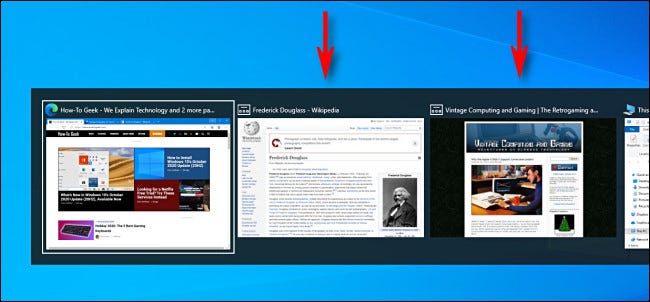
Pour le faire, abra “Paramètres Windows” en cliquant sur le bouton “Début” y eligiendo el pequeño icono de engranaje a la izquierda. Ou vous pouvez appuyer sur Windows + je sur ton clavier.
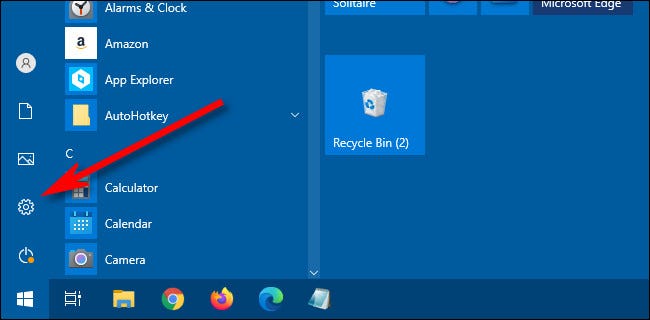
Dans les paramètres, vaya a Sistema> Multitarea.

Dans le menu qui apparaît, sélectionner “Ouvrir Windows uniquement”.
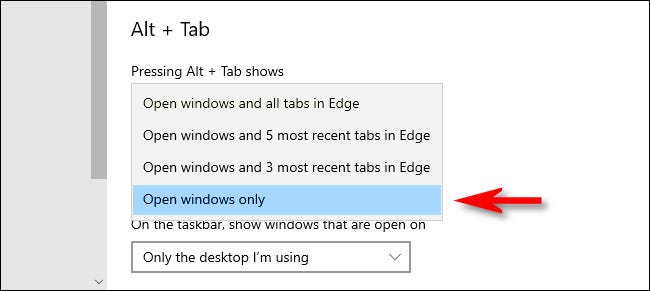
Après cela, fermer les paramètres. La prochaine fois que j'utilise Alt + Languette, vous ne verrez plus les onglets Edge en tant qu'entrées distinctes dans le lanceur de tâches. À sa place, vous ne verrez que les fenêtres Edge dans la liste.
Lors de la configuration de Windows, tout se résume à ce qui est confortable pour vous. Parfois, les anciennes méthodes sont plus familières, mais c'est aussi bien d'essayer les nouvelles fonctionnalités au fur et à mesure qu'elles apparaissent, alors expérimentez ces paramètres jusqu'à ce que vous trouviez celui que vous préférez. Bonne chance!
EN RELATION: Maîtriser le commutateur Alt + Tab de Windows 10 avec ces trucs






